CAD2014怎么创建外部图块?
溜溜自学 室内设计 2022-09-05 浏览:730
大家好,我是小溜,CAD制图的便利,很多都需要一来图块才行。图块是一个或多个图形对象组成的对象集合,是一个整体,经常用于绘制重复或复杂的图形,那么CAD2014怎么创建外部图块呢?下面来详细的告诉大家。
如果您是第一次学习“CAD”那么可以点击这里,免费观看CAD最新课程>>
工具/软件
硬件型号:戴尔DELL灵越14Pro
系统版本:Windows7
所需软件:CAD2014
方法/步骤
第1步
外部图块不依赖于当前图形,它可以在任意图形中调入并插入,其实就是将这些图形变成一个新的、独立的图形。在菜单栏依次选择【插入】》【块定义】》【写块】选项。
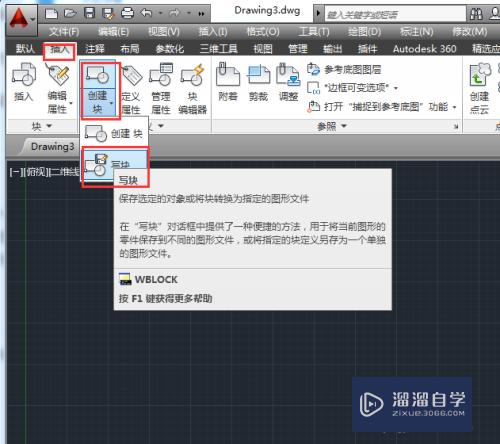
第2步
在打开的【写块】对话框中,可以把对象保存到文件或将块转换为文件。
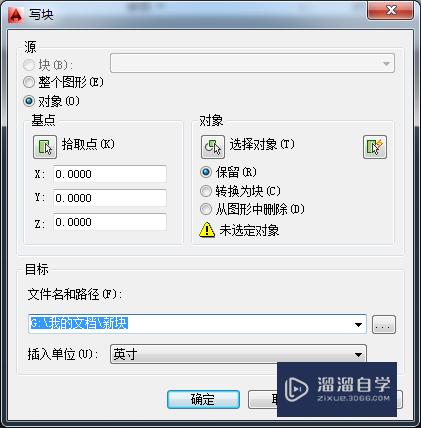
第3步
也可以通过在命令行中输入“W”后按回车键,同样也可以打开相应的对话框。
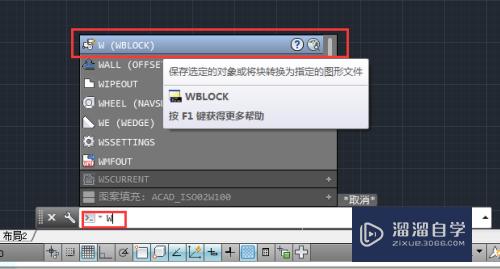
第4步
打开之前绘制好的窗户。
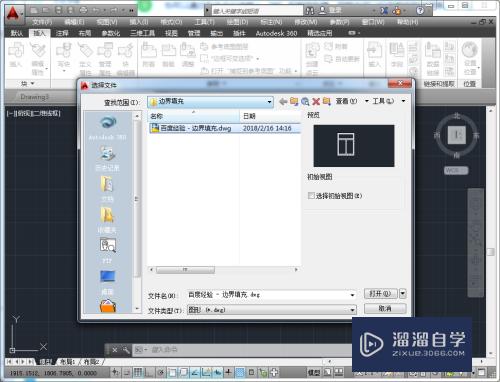
第5步
在菜单栏依次通过【插入】》【块定义】》【写块】选项,打开写块对话框,单击【基点】选项组中的【拾取点】按钮,在绘图区域中指定窗户图形的图块基点。
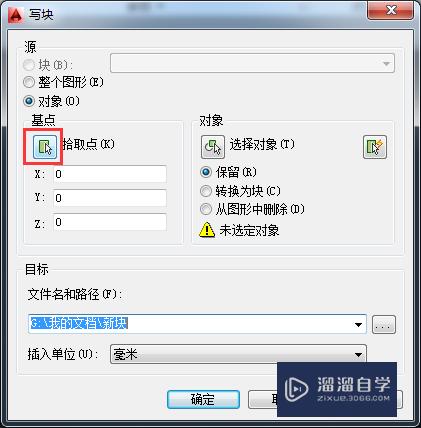
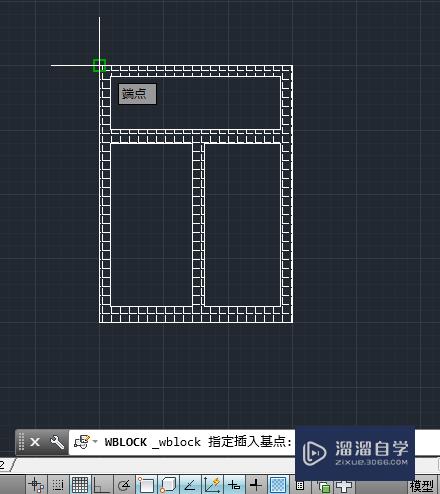
第6步
返回对话框后,单击【对象】选项组中的【选择对象】按钮,在绘图区中框选窗户图形,并按回车键。
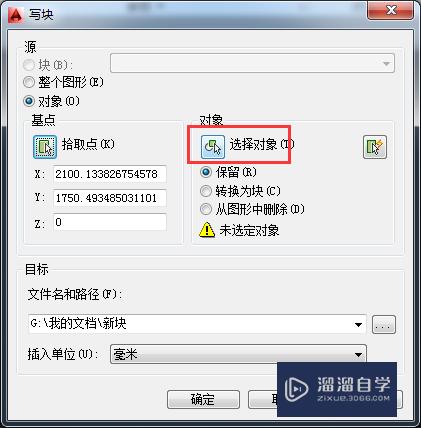
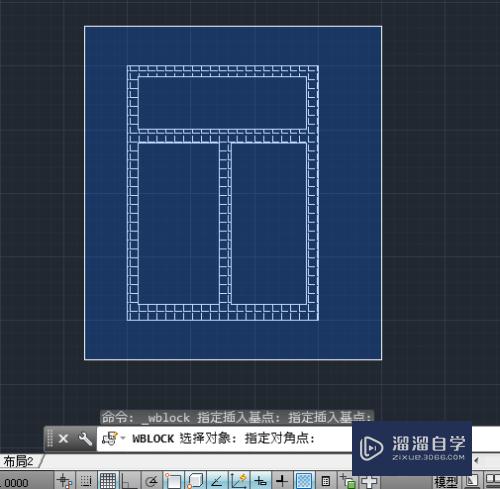
第7步
单击【文件名和路径】后的【显示标准的文件选择对话框】按钮,打开【浏览图形文件】对话框。
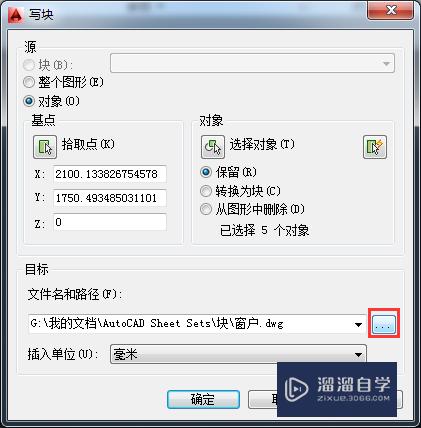
第8步
为窗户图块设置好保存路径和文件名,单击【保存】按钮,返回【写块】对话框,单击确定完成外部图块的创建。
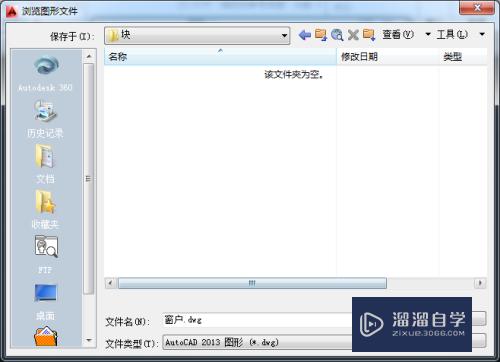
注意/提示
希望“CAD2014怎么创建外部图块?”这篇文章能给大家带来一些帮助,如果大家觉得内容有点晦涩难懂的话,建议动手实操!想要了解更多内容也可以关注溜溜自学网。
相关文章
距结束 06 天 02 : 13 : 16
距结束 01 天 14 : 13 : 16
首页








